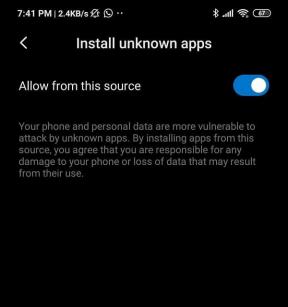Ako pripojiť pevný disk k základnej doske
Rôzne / / April 05, 2023
Jednou z jednoduchších dostupných úprav je inštalácia interného pevného disku, nebojte sa otvoriť CPU vášho stolného PC. Inštalácia nového pevného disku je jednoduchá úloha, ktorú zvládne každý. Existuje však niekoľko vecí, ktoré si musíte uvedomiť, aby ste zabezpečili bezproblémovú inštaláciu pevného disku na základnú dosku. Dozvieme sa, ako pripojiť pevný disk k základnej doske, naučíme sa tiež pripojiť pevný disk SATA k základnej doske a viac o inštalácii HDD na základnú dosku. Najprv si však povedzme, aký kábel spája HDD so základnou doskou.

Obsah
- Ako pripojiť pevný disk k základnej doske
- Aký kábel spája HDD so základnou doskou?
- Ako pripojiť pevný disk k základnej doske?
- Je pevný disk pripojený priamo k základnej doske?
- Ako pripojiť pevný disk SATA k základnej doske?
Ako pripojiť pevný disk k základnej doske
Pokračujte v čítaní ďalej a nájdite kroky, ktoré podrobne vysvetľujú, ako pripojiť pevný disk k základnej doske.
Aký kábel spája HDD so základnou doskou?
A SATA kábel sa bežne používa na pripojenie jednotky pevného disku (HDD) k základnej doske.
Serial ATA, alebo SATA kábel, je štandard na pripojenie úložných zariadení k základnej doske počítača vrátane pevných diskov a diskov SSD. SATA káble sú ploché a tenké. Jeden koniec kábla má pripojenie v tvare L, ktoré zapadá do pevného disku, a druhý koniec má konektor, ktorý vedie do základnej dosky. Teraz poďme vedieť, ako pripojiť pevný disk k základnej doske.
Prečítajte si tiež: Ako vysunúť externý pevný disk v systéme Windows 10
Ako pripojiť pevný disk k základnej doske?
Operačný systém, aplikácie a informácie v počítači sú uložené na pevných diskoch, ktoré sú zariadeniami na ukladanie údajov. Ak váš počítač potrebuje viac úložného priestoru alebo je potrebné vymeniť poškodený pevný disk, možno budete chcieť nainštalovať pevný disk (HDD) alebo jednotku SSD (Solid State Drive). Musíme mať na pamäti, že postup pri inštalácii HDD na iný počítač sa mierne líši základná doska je jednoduchá úloha a pomocou krokov, ktoré spomenieme, to môžete ľahko urobiť sami bez akýchkoľvek odbornú pomoc.
Ale predtým, než budeme diskutovať o krokoch inštalácie HDD na základnú dosku, mali by ste vedieť tieto veci:
- Skontrolujte, či rozhranie základnej dosky je kompatibilné s rozhraním HDD (napr. SATA alebo IDE).
- Uistite sa, že máte všetky požadované káblea konektory na pripojenie HDD k základnej doske.
- Pred inštaláciou HDD sa uistite, že počítač je zapnutývypnuté a odpojenýzo zdroja energie.
- Uistite sa, že máte potrebné nástroje, ako sú skrutkovače rôznych veľkostí.
- Skontrolujte skriňu počítača, aby ste zistili, či existuje dostatok miesta na inštaláciu HDD.
- S HDD zaobchádzajte opatrne pretože je náchylný na statickú elektrinu.
Teraz môžeme prejsť k procesu pripojenia HDD k základnej doske. Kroky na pripojenie pevného disku k základnej doske sú:
Poznámka: Niektoré kroky sa môžu líšiť v závislosti od typu základnej dosky, pevného disku a počítačovej skrinky, ktorú používate.
1. Zhromaždite nasledujúce materiály: A pevný disk, a SATA kábela a napájací kábel sú povinné.
2. Nájdite SATA porty na základnej doske: Zvyčajne sa nachádzajú pozdĺž okraja základnej dosky a sú označené ako SATA alebo SATA III.
3. Pomocou SATA kábel, pripojte pevný disk k základná doska: Pripojte pevný disk k jednému koncu kábla SATA a základnú dosku k druhému. Aby ste zabezpečili správne pripojenie, pevne zatlačte konektory.
4. Pripojte napájací kábel: Zapojte napájací kábel napájacej jednotky do pevného disku.
5. Nainštalujte pevný disk do puzdra: Ak pevný disk ešte nie je nainštalovaný v puzdre, musíte ho priskrutkovať na miesto.
6. Zapnite počítač a skontrolujte BIOS/UEFI: Po pripojení pevného disku zapnite počítač a zadajte BIOS/UEFI aby ste sa uistili, že je pevný disk rozpoznaný a správne nakonfigurovaný.
7. Nainštalujte Operačný systém: Po správnom rozpoznaní pevného disku v systéme BIOS/UEFI môžete nainštalovať operačný systém.
8. Formátovanie pevného disku: Po nainštalovaní operačného systému môžete naformátujte pevný disk pripraviť ho na použitie.
Nech sa páči! Pripojenie HDD k základnej doske nakoniec nie je až taká náročná úloha.
Prečítajte si tiež: Ako skontrolovať model základnej dosky v systéme Windows 10
Je pevný disk pripojený priamo k základnej doske?
Zvyčajne je to jednotka pevného disku (HDD). pripojený k základnej doske počítača pomocou kábla IDE alebo SATA. Kábel sa pripája k základnej doske, čo umožňuje počítaču komunikovať s HDD. V niektorých prípadoch môže byť pevný disk pripojený k základnej doske cez externé pripojenie, ako napríklad a USBkábel.
Ako pripojiť pevný disk SATA k základnej doske?
Predtým, ako budeme diskutovať o krokoch, ako pripojiť pevný disk SATA k základnej doske, je dôležité vedieť, čo je pevný disk SATA.
SATA (Serial Advanced Technology Attachment) je štandardné rozhranie na pripojenie úložných zariadení k základnej doske počítača, ako sú pevné disky (HDD) a SSD (Solid State Drive). SATA používa sériový komunikačný protokol, na rozdiel od staršieho paralelného komunikačného protokolu rozhrania IDE (Integrated Drive Electronics). To znamená, že SATA používa menej káblov a konektorov, čo má za následok rýchlejší prenos dát a efektívnejšie využitie priestoru počítača. SATA je najčastejšie používané rozhranie v moderných počítačoch, notebookoch a serveroch na pripojenie úložných zariadení.
Kroky na pripojenie pevného disku SATA k základnej doske sú:
1. Vypnúť tvoj počítač a odpojiť to z napájacieho zdroja.
2. Nájdite SATA porty na základná doska otvorením skrinky počítača. Zvyčajne sa nachádzajú blízko okraja základnej dosky a na jednom konci majú malú západku.
3. Zástrčka jeden koniec z SATA kábel do SATA port na základnej doske. Na zaistenie kábla sa uistite, že cvaknutia západky na miesto.
4. Zapojte druhý koniec kábla do zadnej časti pevný disk. Skontrolujte, či je kábel bezpečne pripojený.
5. Vložte napájací kábel pevného disku do zadnej časti pevný disk. Kábel je druhý koniec by mal byť zapojený do Zdroj.
6. Zavrieť počítačová skriňa, zástrčka to va otočte ho na.
7. Skontrolovať BIOS alebo operačný systém po spustení počítača, aby ste sa uistili, že je pevný disk rozpoznaný. Ak bude rozpoznané, malo by byť možné ho použiť ako úložné zariadenie.
8. Ak pevný disk nie je rozpoznaný, skontrolujte, či je káblov sú správne pripojené a že pevný disk je správne nakonfigurovaný v BIOS.
Často kladené otázky (FAQ)
Q1. Do ktorého portu SATA pripojiť HDD?
Ans. to nezáleží na tom, do ktorého portu SATA pripojíte váš HDD, pokiaľ je to port SATA a je pripojený k základnej doske. Porty sú zvyčajne označené ako SATA1, SATA2 atď. a disk bude fungovať rovnako bez ohľadu na to, ktorý port používate. Mali by ste si však skontrolovať príručku k základnej doske, aby ste sa uistili, že nepoužívate port, ktorý je určený na iné špecifické použitie, napríklad na konkrétny typ úložného zariadenia.
Q2. Je HDD a SATA to isté?
Ans. NieHDD a SATA nie sú to isté.
A pevný disk (HDD) je typ úložného zariadenia, ktoré ukladá digitálne zakódované dáta. Ide o typ pamäťového média, ktoré umožňuje ukladať veľké množstvo dát pri relatívne nízkych nákladoch na GB. SATA (Serial Advanced Technology Attachment) je typ rozhrania, ktoré umožňuje prenos údajov medzi úložným zariadením a základnou doskou počítača.
Q3. Aké sú dva porty na pevnom disku?
Ans. Pevný disk má zvyčajne dva porty: jeden na prenos dát (napríklad SATA alebo SAS) a jeden pre moc (zvyčajne 4-pinový alebo 15-pinový konektor). Tieto porty umožňujú pripojenie pevného disku k základnej doske na prenos dát a príjem energie z napájacieho zdroja.
Odporúčané:
- Koľko farieb prsteňa príbehu Instagramu existuje?
- DDR4 vs DDR5 RAM: Čo je lepšie pre hry?
- Ako pripojiť telefón Samsung k televízoru pomocou HDMI
- Vysvetlenie typov konektorov grafickej karty
Preto ste sa s pomocou tohto návodu určite naučili ako pripojiť pevný diskzákladná doska. Ak budete presne postupovať podľa tohto návodu, určite si teraz môžete nainštalovať nový pevný disk alebo vymeniť starý úplne sami, bez toho, aby ste potrebovali akúkoľvek odbornú pomoc. Ak máte nejaké otázky alebo návrhy, môžete ich zanechať v sekcii komentárov nižšie.

Pete Mitchell
Pete je vedúcim spisovateľom v TechCult. Pete miluje všetky veci technológie a je tiež zanieteným domácim majstrom. Má desaťročné skúsenosti s písaním návodov, funkcií a technologických príručiek na internete.